
これまで、Apple Musicの曲はApple Musicアプリに対応しているデバイスでしか再生できませんでした。Apple Musicには「ストリーミングロック」と呼ばれる仕組み(デジタル著作権管理)が使われており、たとえオフライン再生するためにApple Musicの曲をダウンロードしても、基本的にはAppleのエコシステムの中に縛られます。
そして、もしApple Musicサブスクリプションを解約してしまえば、それまで聴けていた曲はすべて再生できなくなり、ダウンロードした音楽も使えなくなってしまいます。さらに困るのは、「念のため事前にApple Musicの曲をUSBにバックアップしておこう」と思っても、Apple Musicの曲はそのままではUSBに保存できず、車のオーディオなど他のデバイスでも再生できないことです。
でも、安心してください。解決策はあります。Apple Musicの曲をMP3などの汎用形式に変換すれば、USBメモリに保存して自由に持ち運びが可能になります。このガイドでは、Apple Musicの曲を簡単・無料でUSBに保存する方法をわかりやすく紹介します。さっそく、お気に入りのApple Musicの曲をUSBに入れて、どこでも楽しめるようにしましょう!
パート 1. Apple Musicの曲をUSBメモリに保存できますか?
長い間、Apple MusicのDRM保護は、音楽を自由に他のデバイスへ移したいと考えるユーザーにとって大きな障害となってきました。Apple Musicは人気があるストリーミングサービスであり、実際には「音楽ファイルを所有する」のではなく「アクセスする権利」に対して料金を支払っている仕組みです。そのため、Appleが認証したデバイスやアカウントでログインすれば楽曲を再生したりダウンロードしたいできますが、ファイルとして自由に扱うことはできません。特に、Apple Musicの曲をUSBメモリにコピーして使いたい場合には、通常の方法ではできません。そこで必要になるのが、ちょっとした工夫や変換方法です。
簡単そうに見えますが、Apple Musicの楽曲ファイルをそのままUSBメモリに保存するのはほぼ不可能です。というのも、Apple Musicの曲は通常M4Pなどの特殊な形式で保存されており、強力なDRMでロックされているからです。たとえ曲を購入しても、DRMなしのAACファイルを入手できますが、それでも主にApple製品向けているため、他のデバイスでは再生できません。つまり、Apple MusicをUSBに保存して車や他の端末で自由に再生することは難しいです。
この問題を解決するには、ViWizard Apple Music 変換ソフトのような専用ツールを使うのが最高です。このソフトは、Apple MusicのDRM保護を解除し、MP3などの一般的な形式に変換することができます。変換後のファイルはUSBメモリに保存でき、どんなデバイスでも自由に再生可能です。
このソフトはApple Musicの曲をDRMフリーの標準フォーマット(MP3、WAV、FLACなど)に変換し、あらゆるDJソフトと完全互換を実現します。つまり、Apple Musicの楽曲を好きなDJアプリで自由に使えるようになるのです。さらに無料でお試しいただけます!
パート 2. Apple Musicの曲をUSBメモリに対応する形式で変換
ViWizard Apple Music 変換ソフトを使ってApple Musicの曲をUSBに保存するのは最も簡単な方法かもしれません。ViWizard Apple Music 変換ソフトはすべてのApple Musicユーザーが曲、プレイリスト、アルバムをあらゆるデバイスで使用できる形式に変換するために特別に設計されたツールです。
ViWizardの変換可能な出力形式も非常に豊富で、MP3やAIFF、WAV、FLAC、M4A、M4Bなど、USBメモリとの互換性が高い一般的なフォーマットを幅広くサポートしています。これにより、車載オーディオ、スマートテレビ、MP3プレーヤーなどでも問題なく再生できます。音質の面でも安心です。ViWizardはApple Musicのオリジナル音質をそのまま保持しながら変換できます。また、変換時には曲名、アーティスト名、アルバム情報、ジャンルなどのID3タグも自動的に保持されるため、変換後のファイル整理もスムーズです。
さらに、ViWizardは最大20倍速での高速変換に対応しており、大量の楽曲も短時間で処理できます。操作画面もシンプルで、初心者でも迷うことなく簡単に使いこなせます。ViWizardを使用することで、Apple MusicをUSBに保存し、永久的にバックアップするための簡単、迅速かつ安全な方法を見つけることができます。DRMの制限やApple MusicがApple以外のデバイスで動作するかどうかを心配する必要はもうありません。さらに、ダウンロード制限もありません。変換されたApple Musicは個人的な使用のみに限られることを忘れないでください。
- Apple Musicから曲、アルバム、プレイリストをMP3に変換
- Apple Music、iTunes、AudibleからDRM保護を解除
- オリジナルの品質とID3タグで変換されたオーディオを保存
- 最大100の音声形式から他の形式の変換に対応
Step 1ViWizardをダウンロードしてインストール
まず最初に、パソコンに ViWizard Apple Music 変換ソフトをダウンロードしてインストールしましょう。インストールが完了したら、アプリを起動し、内蔵Apple MusicウェブプレーヤーでApple IDを使ってApple Musicアカウントにサインインしてください。これにより、あなたのApple Musicライブラリ全体にアクセスできるようになり、変換したい曲やプレイリストを簡単に選択できるようになります。
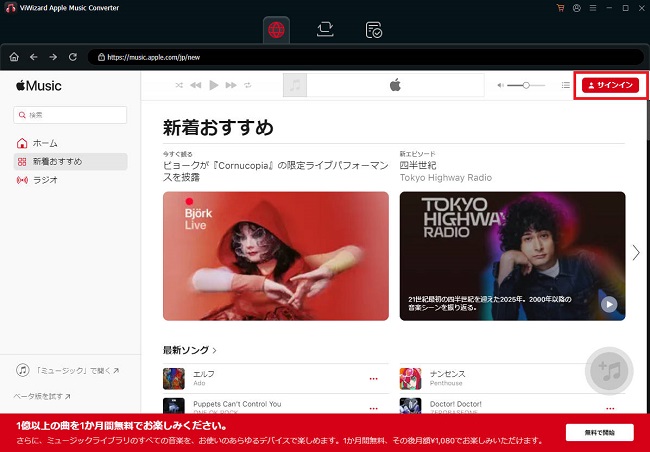
Step 2出力形式を選択する
次に、USBメモリで再生可能な対応形式を選択します。最も一般的で多くのデバイスに対応しているのは、MP3 形式です。出力形式を設定するには、画面右上にあるメニューアイコンをクリックし、「環境設定」メニューを開きます。ここで、出力形式のほか、サンプルレートやビットレート、チャンネル数などの音質設定も自由にカスタマイズできます。また「出力設定」で出力フォルダの分類なども設定できます。すべての設定が完了したら、「OK」をクリックして保存しましょう。
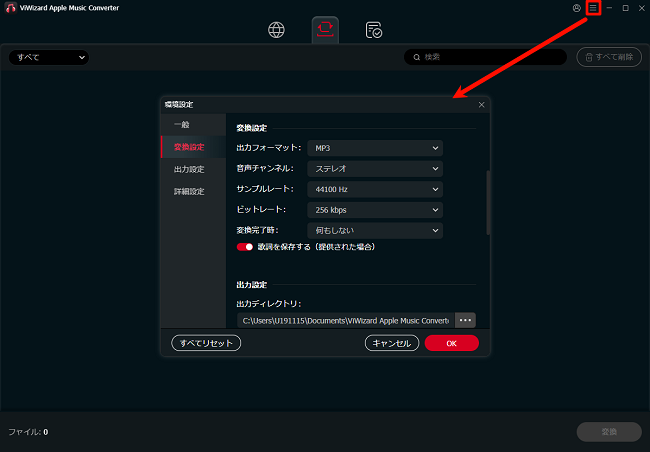
Step 3USBに保存したいApple Musicの曲を追加する
Apple Musicライブラリをブラウスして、変換したい曲・アルバム・プレイリストを検索します。目的の楽曲を見つけたら開きます。詳細ページの右下にあるボタンをクリックして、「変換リストに追加」をクリックして選択した曲を変換キューに追加します。すべての楽曲を追加し終えたら、「変換」ボタンをクリックして変換を開始しましょう。ViWizardが自動的にApple Musicの楽曲を、先ほど設定した出力形式に従って変換してくれます。
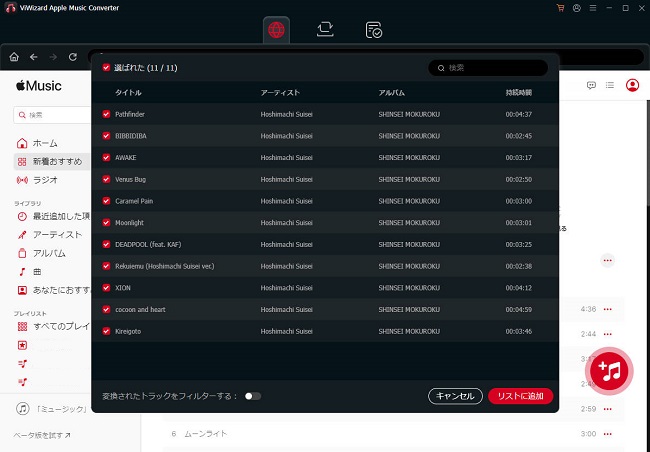
Step 4変換後のApple MusicファイルをUSBに保存する
変換が完了すると、音楽ファイルはUSBメモリへの転送が可能な状態になります。変換されたファイルを見つけるには、「変換済み」セクションをクリックし、表示されるリストの中からフォルダーアイコンをクリックして保存先のフォルダーを開きます。あとは、そのフォルダー内の音楽ファイルをUSBメモリにコピーするだけです。これで、Apple Musicのサブスクリプションなしでも、どのデバイスでも自由に再生できるようになります。
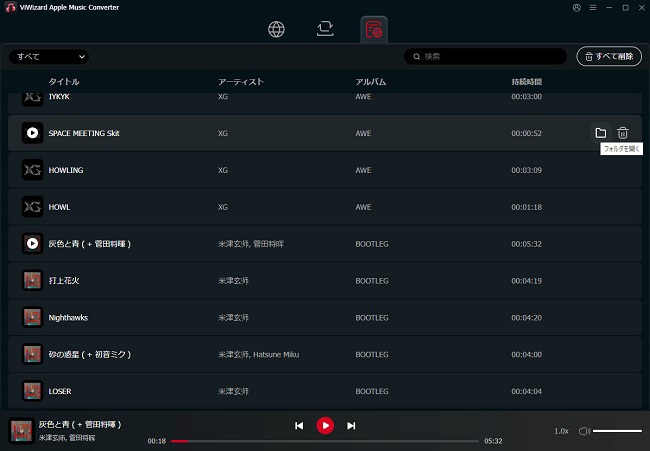
パート 3. 変換したApple Musicの曲をUSBメモリに入れる
Apple Musicの曲をMP3などの汎用形式に変換した後は、パソコンで永遠にバックアップしたり、USBメモリに保存して他のデバイスで再生したりすることが可能になります。変換済みのファイルまたは「Music」フォルダを右クリックして「コピー」を選び、USBドライブに移動後、右クリックして「貼り付け」で簡単に転送できます。
Step 1曲をアーティスト・プレイリスト・アルバムごとに整理する
転送する前に、変換したApple Music音楽ファイルを整理しておくと後の再生や検索がずっと楽になります。以下のような方法で整理するのがおすすめです:
- アーティスト別にフォルダ分け:アーティストごとにフォルダを作成し、それぞれの曲を保存。
- プレイリスト別に整理:お気に入りのプレイリストごとにフォルダを作って管理。
- アルバムごとにまとめる:アルバム単位で保存すると、連続再生もしやすく、特にコンセプトアルバムやライブ音源に最適。
多くの車載プレーヤーやスマートテレビはフォルダ構成を認識するため、今のうちに整理しておくと便利です。
Step 2Apple Musicの曲をUSBに転送する
ファイル整理とUSBの準備が完了したら、いよいよ転送の作業です:
- USBメモリをパソコンに挿入し、エクスプローラー(Windows)またはFinder(Mac)で開きます。
- ViWizardで変換したApple Musicファイルを保存したフォルダを開きます。
- 曲または整理したフォルダ(アーティスト別・アルバム別など)をUSBメモリにドラッグ&ドロップでコピーします。
- 転送が完了するまで待ちます(曲数により数秒〜数分かかることがあります)。
- USBメモリを安全に取り出します。
これで、Apple Musicの曲をUSBメモリから自由に再生できるようになりました。車のステレオ、スマートスピーカー、テレビなど、お好きなデバイスで制限なく音楽を楽しめます。
パート 4. Apple Musicの曲をUSBに保存するに関するよくある質問
iPhoneでApple Musicの曲をUSBに転送できますか?
いいえ、直接iPhoneでApple Musicの曲をUSBに転送できません。iPhoneにはUSBメモリを接続するための制限があるほか、Apple Musicの曲はDRM保護によりiOS上でも直接コピーすることはできません。ただし、PCやMacでViWizard Apple Music 変換ソフトを使って曲を変換・保存すれば、その後USBメモリへ転送可能です。
iTunesの曲をUSBに保存できますか?
iTunesで購入した曲はDRMがかかっておらず、AAC形式のファイルがダウンロードされます。これらはUSBにコピー可能ですが、再生機器によってはAACに対応していない場合もあるため、USBでの再生を確実にしたい場合はMP3形式に変換することをおすすめします。
Apple Musicを解約した後でもUSBに保存した曲は再生できますか?
いいえ、通常の方法ではApple Musicを解約するとダウンロードした楽曲はすべて再生できなくなります。Apple Musicの楽曲はDRMで保護されているため、購読が有効でないと再生できません。ただし、ViWizardなどのツールでDRMを解除してMP3などの汎用形式に変換してからUSBに保存すれば、解約後でも再生可能になります。
パート 5. まとめ
Apple Musicの曲はDRM保護のため、そのままUSBに保存したり、他のデバイスで自由に再生したりすることはとても難しいです。しかし、ViWizard Apple Music変換ソフトを使えば、簡単にDRMを解除してMP3などの汎用形式に変換できます。これにより、Apple Music をUSBメモリに保存して車やスマートスピーカーなど、さまざまなデバイスで楽しむことが可能です。本ガイドで紹介した手順を参考に、ぜひ自分の好きな曲を自由に管理し、いつでもどこでも音楽を楽しんでください。
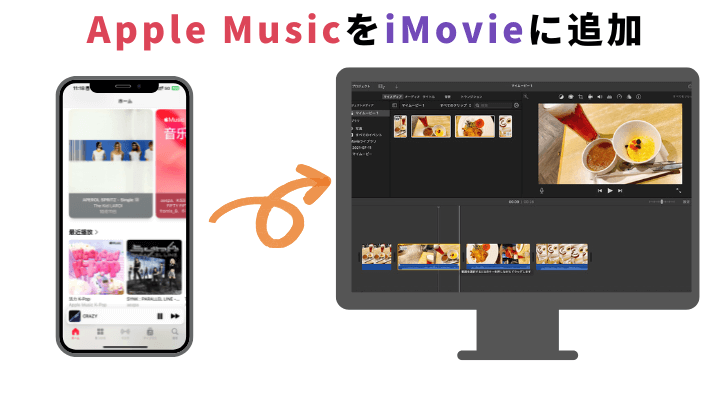
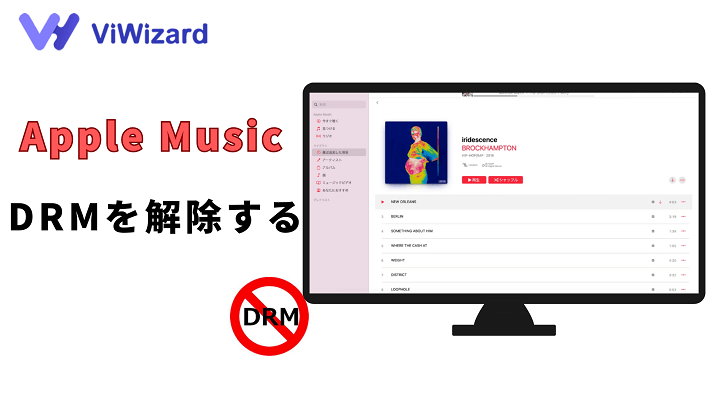
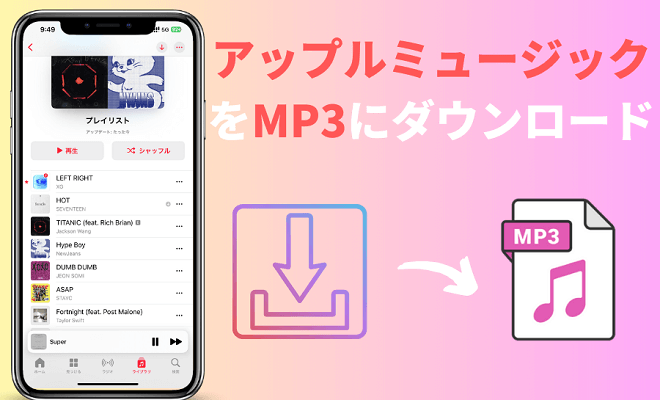
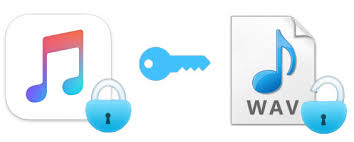

コメントを残す (0)